win7怎样显示文件夹大小 win7如何查看文件夹大小
更新时间:2024-02-01 14:57:01作者:jiang
Win7操作系统是目前广泛使用的一款操作系统,它为我们提供了许多便捷的功能,其中查看文件夹大小是我们在日常使用电脑时经常需要的一个功能。无论是为了了解硬盘空间的占用情况,还是为了清理冗余文件,都需要了解文件夹的大小信息。Win7如何显示文件夹大小呢?在本文中我们将介绍几种简单的方法,帮助您快速查看文件夹的大小。
解决方法:
1、打开文件所在的文件夹后,点击要查看大小的文件。
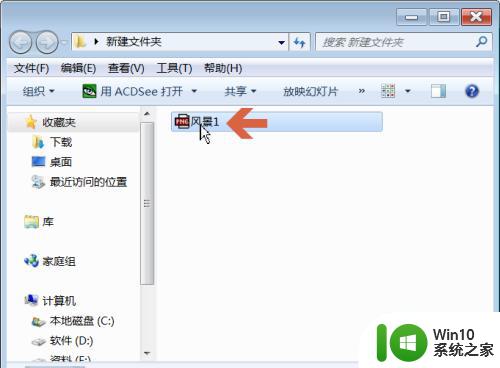
2、点击后,在文件夹窗口下方会显示出所选文件的大小。
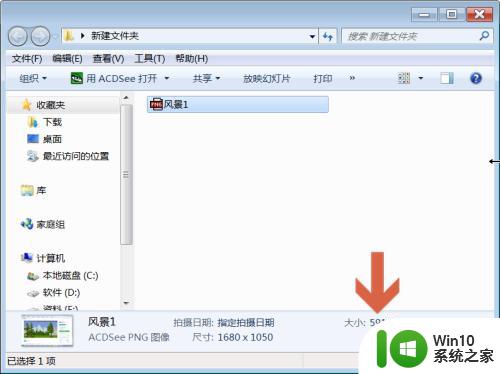
3、如果点击文件后文件夹未显示文件的大小,可能是因为窗口太小。
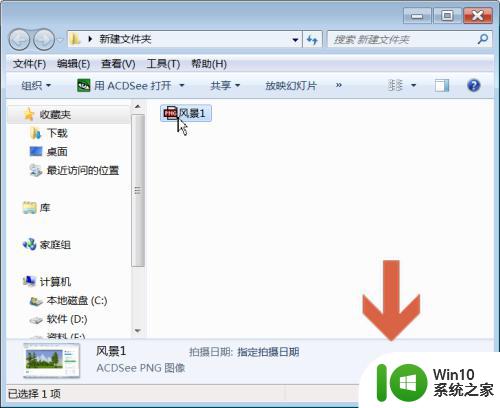
4、此时按住鼠标左键拖动窗口的边框,扩大窗口后即可显示文件大小。
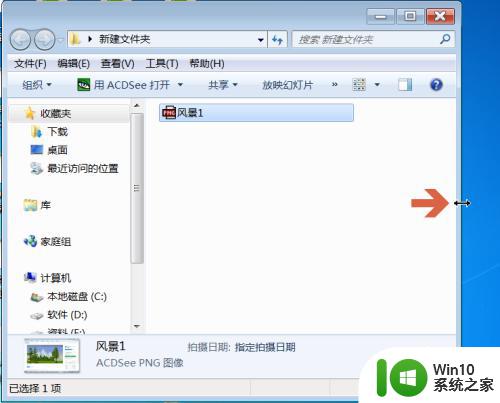
5、也可以在详细信息中查看文件大小。方法是点击图示的【更多选项】按钮。
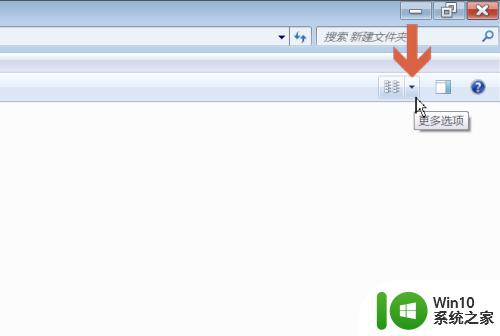
6、点击弹出菜单中的【详细信息】。
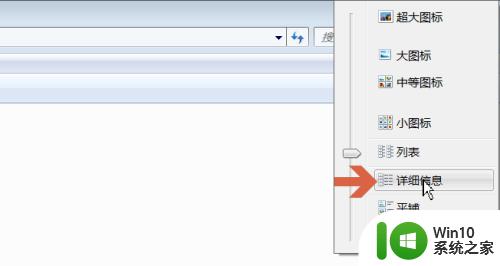
7、这样就会显示出文件的详细信息,可以查看文件大小。
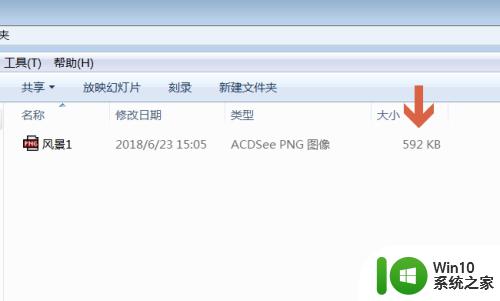
以上就是win7怎样显示文件夹大小的全部内容,有出现这种现象的小伙伴不妨根据小编的方法来解决吧,希望能够对大家有所帮助。
win7怎样显示文件夹大小 win7如何查看文件夹大小相关教程
- win7系统如何显示隐藏文件夹 win7隐藏文件夹的查看方法
- win7查看隐藏文件夹的方法 win7如何查看隐藏文件夹
- win7如何显示隐藏的文件夹 win7文件夹隐藏文件怎么显示
- win7查看共享文件夹的方法 win7怎么查看共享文件夹
- 大神教你win7共享和查看文件夹 win7文件夹共享和查看设置方法
- win7查看文件夹绝对路径的方法 win7怎么查看文件夹绝对路径
- win7电脑怎么显示隐藏文件夹 win7电脑如何显示隐藏文件夹
- win7怎么打开隐藏文件夹 win7如何查看隐藏文件夹
- win7怎么查看内存大小 win7如何查看内存大小
- win7显示文件夹信息的方法 win7如何显示文件夹信息
- win7 32位系统查看软件占内存大小的方法 Win7 32位系统如何查看软件占用内存大小
- win7如何显示隐藏文件和文件夹 win7隐藏文件显示方法
- window7电脑开机stop:c000021a{fata systemerror}蓝屏修复方法 Windows7电脑开机蓝屏stop c000021a错误修复方法
- win7访问共享文件夹记不住凭据如何解决 Windows 7 记住网络共享文件夹凭据设置方法
- win7重启提示Press Ctrl+Alt+Del to restart怎么办 Win7重启提示按下Ctrl Alt Del无法进入系统怎么办
- 笔记本win7无线适配器或访问点有问题解决方法 笔记本win7无线适配器无法连接网络解决方法
win7系统教程推荐
- 1 win7访问共享文件夹记不住凭据如何解决 Windows 7 记住网络共享文件夹凭据设置方法
- 2 笔记本win7无线适配器或访问点有问题解决方法 笔记本win7无线适配器无法连接网络解决方法
- 3 win7系统怎么取消开机密码?win7开机密码怎么取消 win7系统如何取消开机密码
- 4 win7 32位系统快速清理开始菜单中的程序使用记录的方法 如何清理win7 32位系统开始菜单中的程序使用记录
- 5 win7自动修复无法修复你的电脑的具体处理方法 win7自动修复无法修复的原因和解决方法
- 6 电脑显示屏不亮但是主机已开机win7如何修复 电脑显示屏黑屏但主机已开机怎么办win7
- 7 win7系统新建卷提示无法在此分配空间中创建新建卷如何修复 win7系统新建卷无法分配空间如何解决
- 8 一个意外的错误使你无法复制该文件win7的解决方案 win7文件复制失败怎么办
- 9 win7系统连接蓝牙耳机没声音怎么修复 win7系统连接蓝牙耳机无声音问题解决方法
- 10 win7系统键盘wasd和方向键调换了怎么办 win7系统键盘wasd和方向键调换后无法恢复
win7系统推荐
- 1 风林火山ghost win7 64位标准精简版v2023.12
- 2 电脑公司ghost win7 64位纯净免激活版v2023.12
- 3 电脑公司ghost win7 sp1 32位中文旗舰版下载v2023.12
- 4 电脑公司ghost windows7 sp1 64位官方专业版下载v2023.12
- 5 电脑公司win7免激活旗舰版64位v2023.12
- 6 系统之家ghost win7 32位稳定精简版v2023.12
- 7 技术员联盟ghost win7 sp1 64位纯净专业版v2023.12
- 8 绿茶ghost win7 64位快速完整版v2023.12
- 9 番茄花园ghost win7 sp1 32位旗舰装机版v2023.12
- 10 萝卜家园ghost win7 64位精简最终版v2023.12